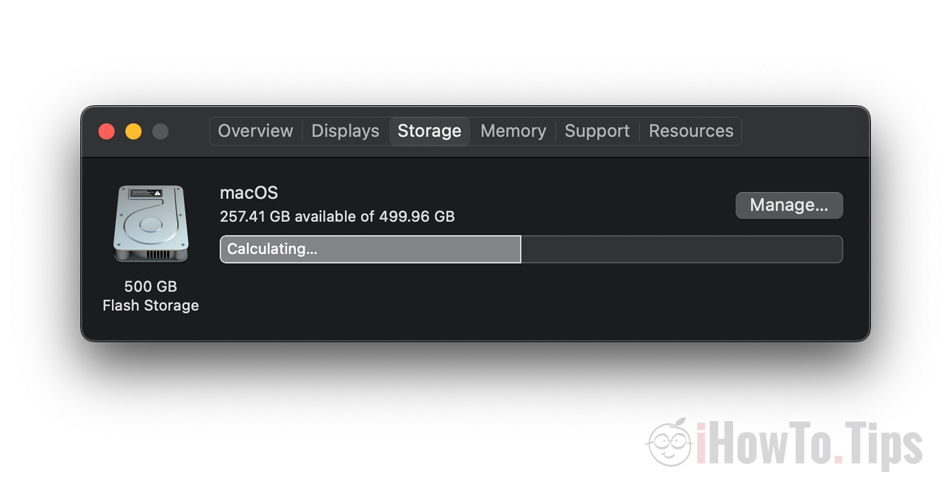Veľmi jednoduchá metóda na odstránenie súborov vyrovnávacej pamäte iCloud - odstrániť vyrovnávaciu pamäť iCloud files – a získame viac voľného úložného priestoru na počítačoch Mac.
O probléme s administratívou úložný priestor na vašom MacBooku a ako sa to niekedy stane ako súbory vo vyrovnávacej pamäti iCloud Drive (Systémové údaje), aby zaberali obrovský úložný priestor, o tom som hovoril v iných článkoch.
- Opravte obrovské zaberanie systémových údajov Storage miesto na MacBooku / iMac
- iPad Storage Takmer plné - „iné“ sa plnia Storage
Ak máme predplatné iCloud Storage v ktorom máme uložené a väčší objem dát ako MacBook alebo Mac, problémy sa často vyskytujú pri prvých synchronizáciách. Po pridaní nového používateľa na macOS alebo po prerobení a iCloud Photosalebo presunúť súbory, stane sa to ako od iCloud stiahnuť na Mac veľmi veľký objem dát, aj keď máme nastavenú optimalizáciu miesta na disku. optimalizácie iCloud Photos zahŕňa uchovanie menšieho obrázka a videa s horšou kvalitou. ale keď sa synchronizujeme prvýkrát iCloud Photos na Macu sa stáva, že vytvára veľmi veľkú vyrovnávaciu pamäť pôvodných obrázkov a videí. To isté sa stane, keď presunieme veľké množstvo údajov iCloud Storage. Teoreticky na Mac zachová sa iba jedna ikona a pôvodný súbor sa automaticky stiahne, keď k nemu používateľ pristúpi.
Dočasný objem dát (medzipamäte iCloud Files) sa objaví v prehľade Storage ako „Systémové údaje".
Ako odstrániť súbory vyrovnávacej pamäte iCloud pe Mac - Odstrániť z vyrovnávacej pamäte iCloud Files
Hľadal som nejaké návody"odstrániť z vyrovnávacej pamäte iCloud Files„Ale bez veľkého úspechu. Väčšinou je riešením odísť Mac sa na chvíľu obávať, po ktorom sa súbory vyrovnávacej pamäte z iCloud sa automaticky odstráni.
Náhodou som ale objavil riešenie, že aspoň na macOS Catalina funguje veľmi dobre. A ja si to myslím macOS big Sur si macOS Ventura dáva dobré výsledky.
1. otvorený Boot Camp Assistant. Nástroj, ktorý nám pomáha inštalovať paralelne Windows 10 alebo Windows 11 na Macu. Nájdeme ho v Applications / Utilities alebo v Launchpade.
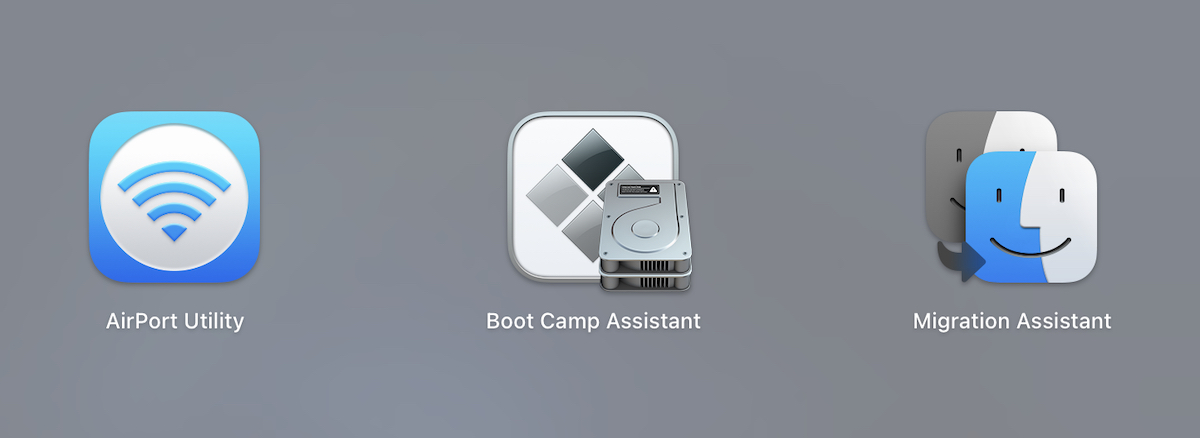
2. Na prvej obrazovke Boot Camp Assistant dostávame informácie o možnostiach pomôcky. Inštalácia Microsoftu Windows na počítači Mac.
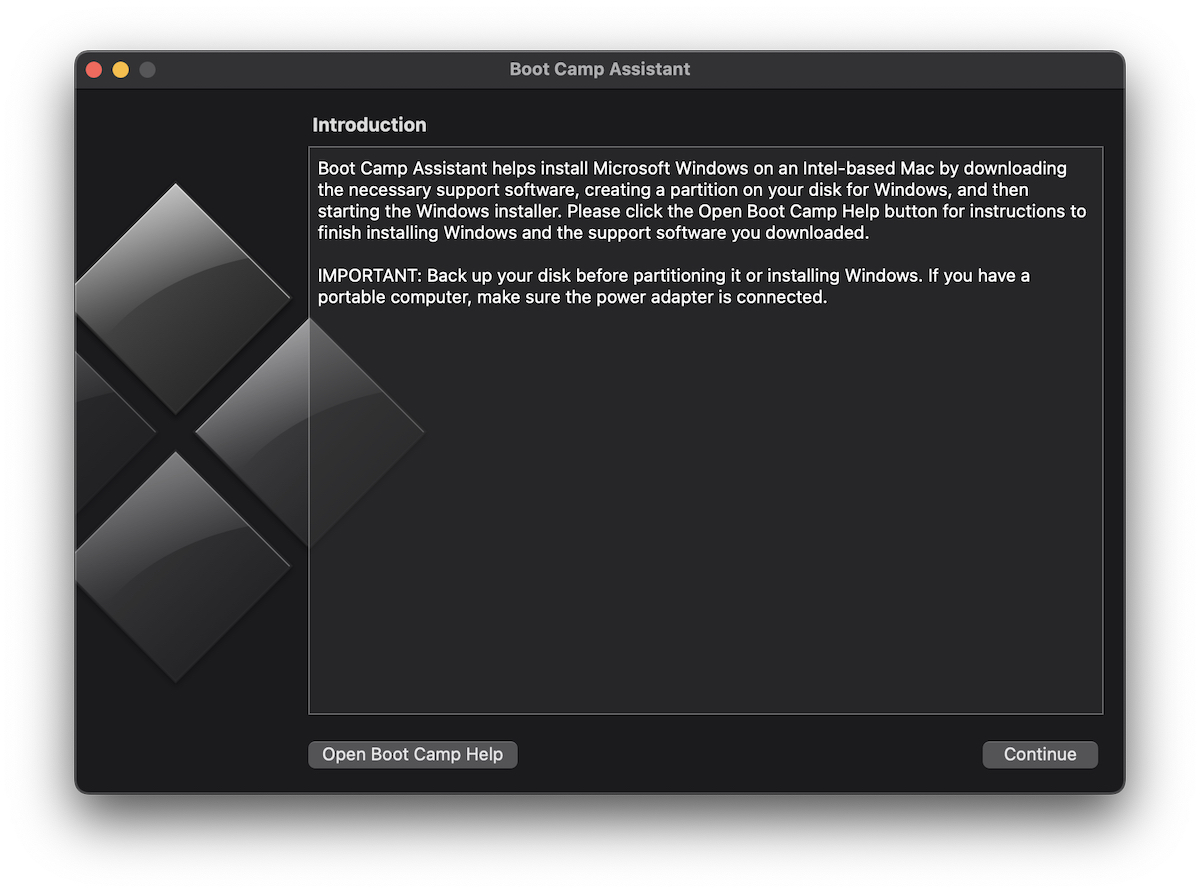
Neplánujeme inštalovať Windows na Macu, ale iba na vymazanie vyrovnávacej pamäte súborov iCloud - odstrániť vyrovnávaciu pamäť iCloud Files.
3. Kliknite na „Pokračovať“ a zázrak sa stane. Ak je zapnuté Mac máme príliš málo úložného priestoru pre operačný systém Windows (pre ktorý sa vytvorí samostatný oddiel), asistent Boot Camp spustí veľmi rýchly proces vymazania súborov vyrovnávacej pamäte z iCloud.
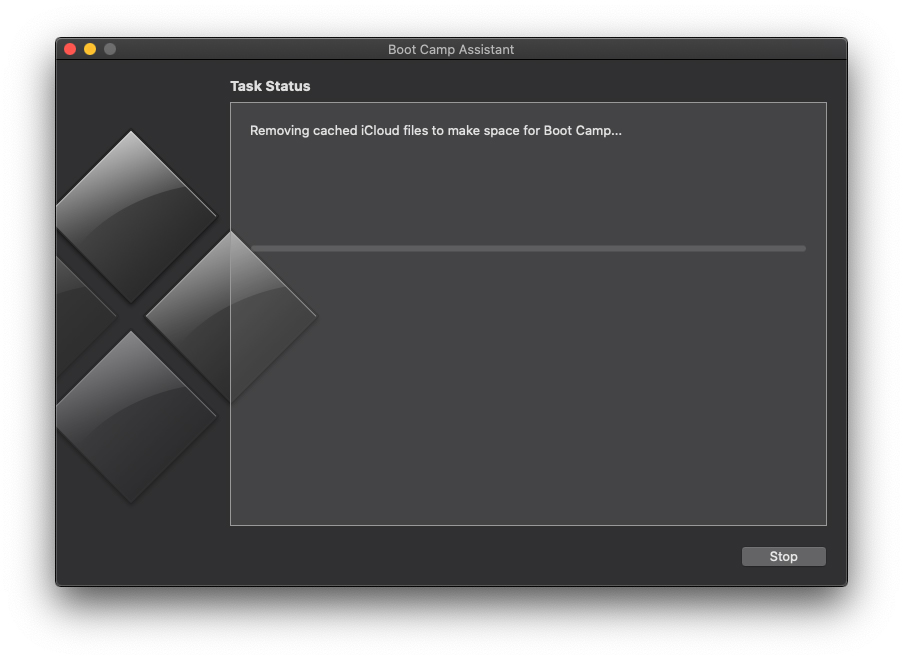
Len za pár sekúnd sa z dostupných približne 60 GB dostal na ryby 200 GB.
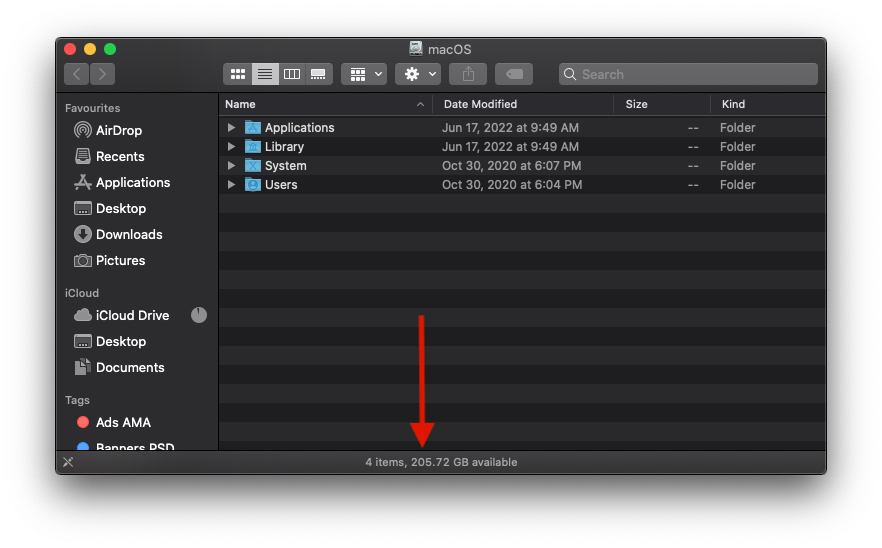
Keď asistent Boot Camp dokončí „Odstránenie z vyrovnávacej pamäte iCloud files aby ste uvoľnili miesto pre Boot Camp. “, kliknite na Pokračovať a zatvorte nástroj.